2017年09月14日 watanabe
2017年09月14日 watanabe
最近、Androidデバイスがますます普及し、大人気になっています。一部のIOS使用者はAndroidに買い換えることさえ考えています。買い替えを考えているなら、iPodからAndroidに音楽を転送したいでしょう。もしiPodからAndroidに音楽データを移行する方法を尋ねているなら、以下の内容をぜひ逃さないでください。
以下のような特定の状況では、iPodからAndroidに音楽を転送することは必要となります。


iPodからAndroidに音楽を転送するには、手動で操作することができます。主な手順は次のようです。
手順1:iTunesでiPodからコンピュータに音楽を転送する。
5). 「iPod_Control」フォルダを開き、そこから「Music」フォルダを選択します。すべての音楽ファイルの概要に目を通すことができます。移行したい曲を選択し、コピーしてコンピュータのフォルダに貼り付けます。
手順2:コンピュータからAndroidに音楽を転送する
「Leawo iTransfer」 は、強力な転送ツールであり、iOSデバイス、iTunes、およびPC間でファイルを転送するために、人々に使用されています。このソフトは、アプリ、音楽、映画、着メロ、電子ブック、写真、カメラロールファイルなどを転送することができます。


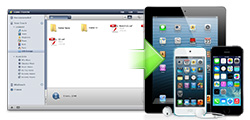
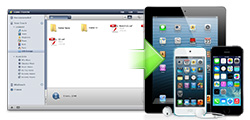
☉ iPhoneデータ移行ソフト。iPhone, iPad, iPod, iTunesとコンピュータの間で、ミュージック、ビデオと写真などを転送
☉ 最新のiPhone 6、iPhone 6 Plus、iPad Air 2とiPad mini 3に対応、iOS 10でスムーズに実行できる
☉ iTunesと同期しなく、データーの紛失は心配なし
➀. Leawo iTransfer for Macを起動し、iPhoneを接続する
「Leawo iTransfer」 を新しいMacコンピュータにインストールして起動します。ソフトからiOSデバイスが接続できると示されたら、USBケーブルでiPhoneをMacに接続します。すると、ソフトはiPhoneを自動的に検出し、左側のサイドバーにライブラリが表示されます。ライブラリを選択すると、画面の右側にファイルが表示されます。


②.同期したいファイルを選択する
ライブラリを選択すると、ライブラリに保存されるすべてのファイルがソフトの右側に表示されます(以下は音楽ライブラリを例にして説明する)。すべてのファイルをコンピュータに転送するには、右下にある転送ボタン(濃い青色の長方形の右矢印)をクリックします。またはCtrlキーを押しながら転送したいファイルを選択したあと、右クリックして「転送> マイコンピュータ」を選択します。
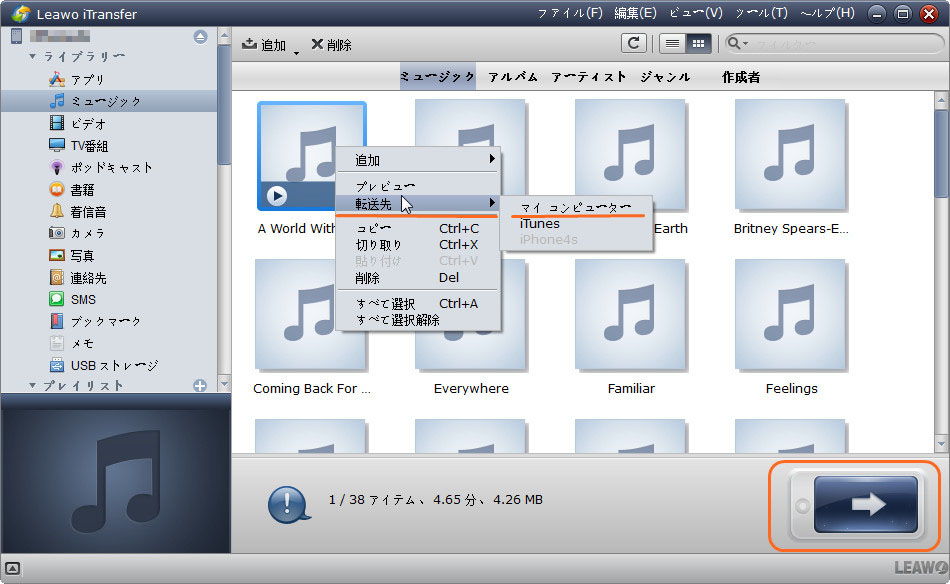
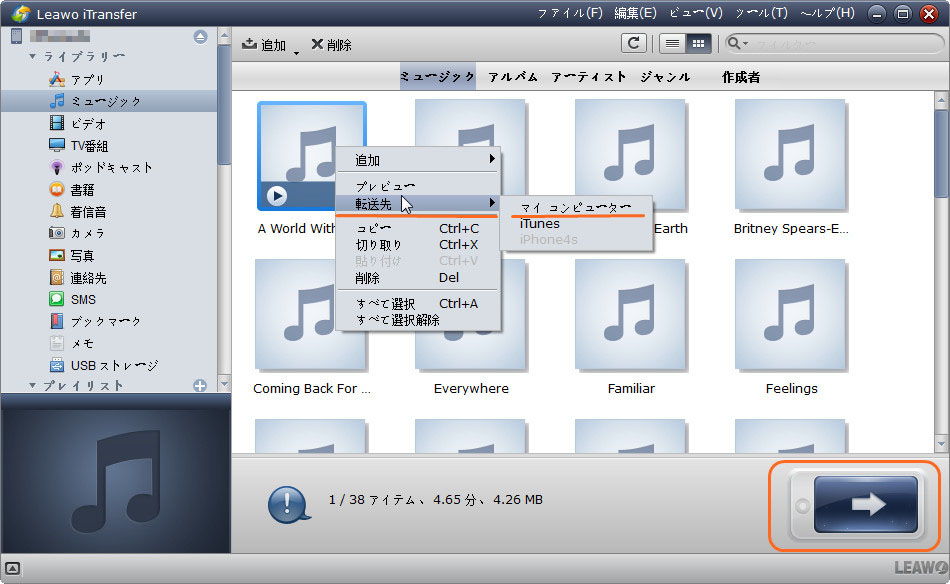
➂.転送設定
ファイルを選択した後、転送設定の画面が表示されます。この画面では、「リストに転送」と「フォルダに保存」をチェックすることができます。「リストに転送」をチェックすると、ファイルがiTunesに転送されます。「フォルダに保存」をチェックし、「変更」をクリックすれば、転送されたファイルを保存する保存先を設定することができます。新しいコンピュータを使用し、iTunesが新しくインストールされている場合は、両方のオプションにチェックを入れることをお勧めします。保存先を選択した後、「今すぐ転送」をクリックしてiPhoneと新しいコンピュータを同期し始めます。
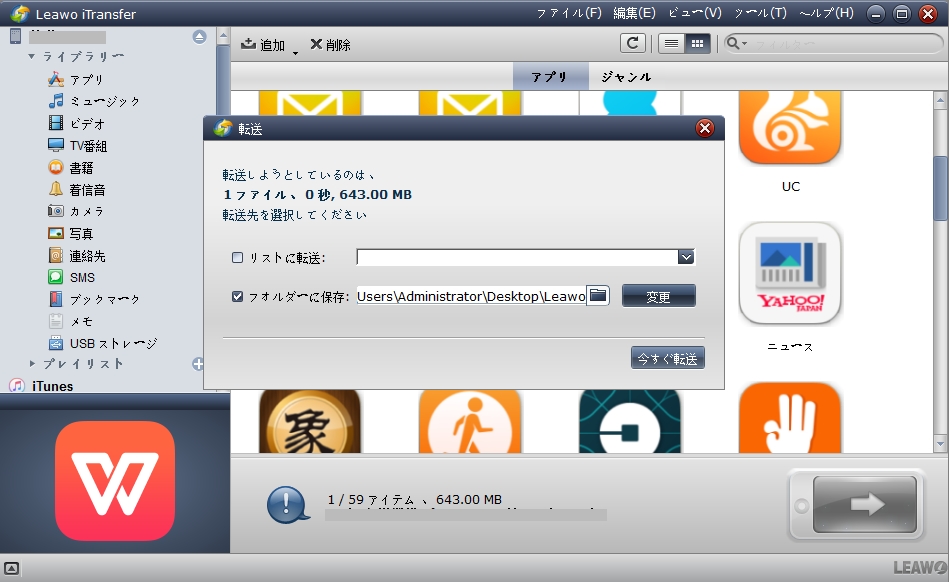
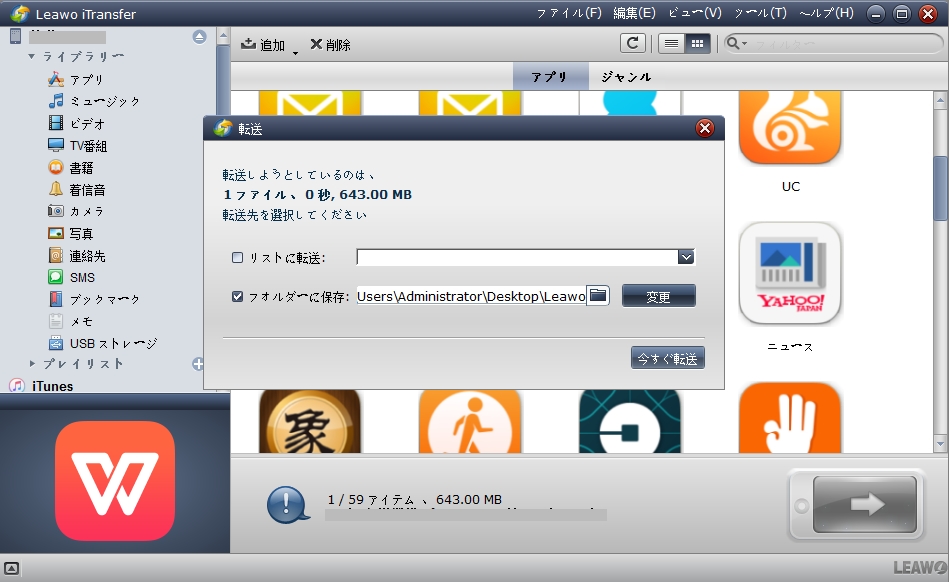
上記の手順に従って、iPodからAndroidデバイスに音楽を転送することにより、iPodから保存容量を省くことができます。
Rating: 4.9 / 5 (139 Reviews)
関連トピック
2023-06-19
【超簡単】iPhoneの動画や写真をパソコンに取り込めない場合の解決策
2023-09-18
iPhoneに音楽を入れる方法を徹底解説!iTunes以外・パソコンなしでの音楽の入れ方も紹介!
2021-11-22
知らないと損をする!超便利なiPhoneのアクセシビリティ機能を紹介!
2021-11-05
iPhoneを2画面に分割 | DVDの動画を見ながらSNSをチェックする方法
2021-11-04
【最新方法】iphoneをpcでマウス操作できる?!windowsでiosアプリを動かす!
2021-10-20
Apple10月19日発表イベント開催!新型MacBook Pro披露!情報まとめ!
30日間
返金保証
30日間の全額返金保証を提供しております。返金ポリシーにより、全てのお客さまに、安心して最高のサービスと製品を提供させていただきます。
1営業日以内
サポート対応
1営業日以内に安心サポート。お客様サポートや技術サポートでも経験豊富なスタッフが迅速に対応しております。
1,000万以上
のユーザー
全世界で千万以上のお客さまや法人様にご利用いただいています。信頼性が高く、ユーザーが安心して利用できる製品を提供いたします。
100%安全
安心ショップ
オンラインストアのデータ通信はベリサイン社の最新技術によって保護されています。安全なショッピングをお楽しみいただけます。




